Apple a mis en place une fonctionnalité géniale, Le presse papier (copier/coller) universel de Apple.
Je suis sûr que la plupart d’entre vous ne connaissent pas. Alors je vous en parle.
Si vous avez envie de transférer du texte, une image, une vidéo de votre Macbook vers votre iPhone, ou vice versa, il suffit de « Copier » sur l’un des appareils, et de « Coller » sur l’autre, rien de plus simple.
Par exemple, sur votre Mac, appuyez sur Commande + C ou choisissez Édition > Copier.
Le contenu copié peut être collé sur vos autres appareils uniquement pendant une courte période.
Pour coller un élément sur un appareil : Placez le pointeur à l’endroit où vous souhaitez coller le contenu, puis collez-le. Par exemple, sur votre iPhone ou iPad, touchez deux fois, puis choisissez Coller dans les options.
Moi je l’utilise pas mal pour des liens ou des images quand j’écris un article. C’est tellement pratique.
N’oubliez pas que chaque appareil doit:
– Avoir le Wi-Fi activé
– Bluetooth activé
– Activer Handoff
– Être connecté à iCloud avec le même identifiant Apple
Vérifiez ces paramètres sur iPhone et iPad
1) Ouvrez Réglages.
2) Appuyez sur Wi-Fi et assurez-vous que vous êtes connecté.
3) Revenez à l’écran Paramètres et appuyez sur Bluetooth, assurez-vous qu’il est activé.
4) Revenez à l’écran Réglages, Général appuyez sur Handoff et assurez-vous qu’il est activé
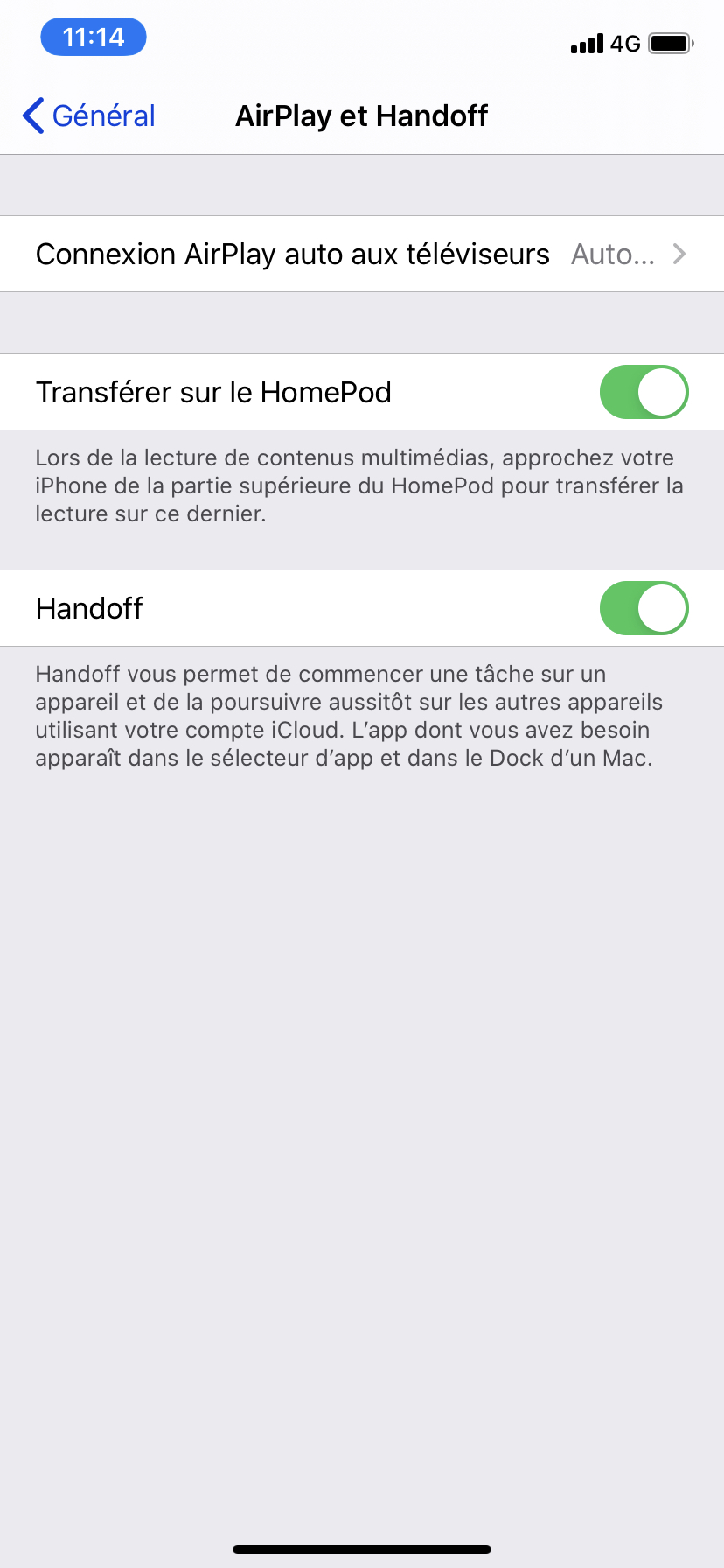
Vérifiez ces paramètres sur Mac
1) Dans la barre de menus, cliquez la Pomme en haut à gauche sur le bureau, sur Préférences Système.
2) Cliquez sur Réseau, assurez-vous que le Wi-Fi est activé et que vous êtes connecté.
3) Revenez aux Préférences Système et cliquez sur Bluetooth. Assurez-vous que Bluetooth est activé.
4) Revenez aux Préférences Système et cliquez sur Général. En bas, assurez-vous que la case « Autoriser Handoff entre ce Mac et vos appareils iCloud » est cochée.




2 Comments
Leave a Reply